欢迎使用Small PDF转换成WORD转换器,这里为您提供SmallPDF转换器最新资讯以及SmallPDF转换器 相关基础教程、使用技巧、软件相关知识、软件激活、升级及常见问题等帮助。
发布时间:2024-04-19 10:14:33
在日常的工作和学习过程中,经常会遇到很多文件格式转换的需求,例如:图片格式转换、视频格式转换、PDF格式转换等。因为PDF文件具备比较稳定的特色,但是其具备的文件元素比较多,所以一般PDF文件的篇幅都很大。这个时候就需要将PDF转换成图片来展示部分片段了。那么,怎么将PDF转换成图片呢?请不要担心,下面就来分享六个操作起来简单高效的方法,一起来看下吧。

一、尝试编程语言
对于很多掌握基本编程理念的用户来说,Python编程为他们提供了从PDF文档高效地转化成图片的可能性。比如,巧妙运用这个方法,就可以通过构建简单的脚本,来实现批量PDF转为图片格式的功能,并且使得操作更为灵活方便。但是,相较于其它的方法来说,这个方法对于用户所具备的技能要求比较高,如果说您是新手用户,那么这个方法在选择前还得审视一下自己的能力。

二、尝试专业软件
对于高端定制的文件转换需求,或者说对于转换之后的质量要求比较高,那么下面推荐您尝试专业的PDF转换程序,它们大都具有多种精细设置和优化选项,能够满足各种特殊要求。但是,因为市面上可以选择使用的资源太多,如果您不确定哪一款转换效果符合自己的要求,建议您试试看“SmallPDFer”这款。
具体转换操作:
步骤1、可以直接在电脑上直接打开“SmallPDFer”软件,如果说没有安装的话,还需要从官方的渠道先行获取。首先,需要做的就是选择一下具体的功能,也就是PDF转其它文件下拉菜单中的“PDF转图片”。此外,它还具有数十种其它的功能,包括:PDF与Excel、PPT等格式进行互转,并且像PDF合并、压缩、解密等操作也一样可以轻松搞定。
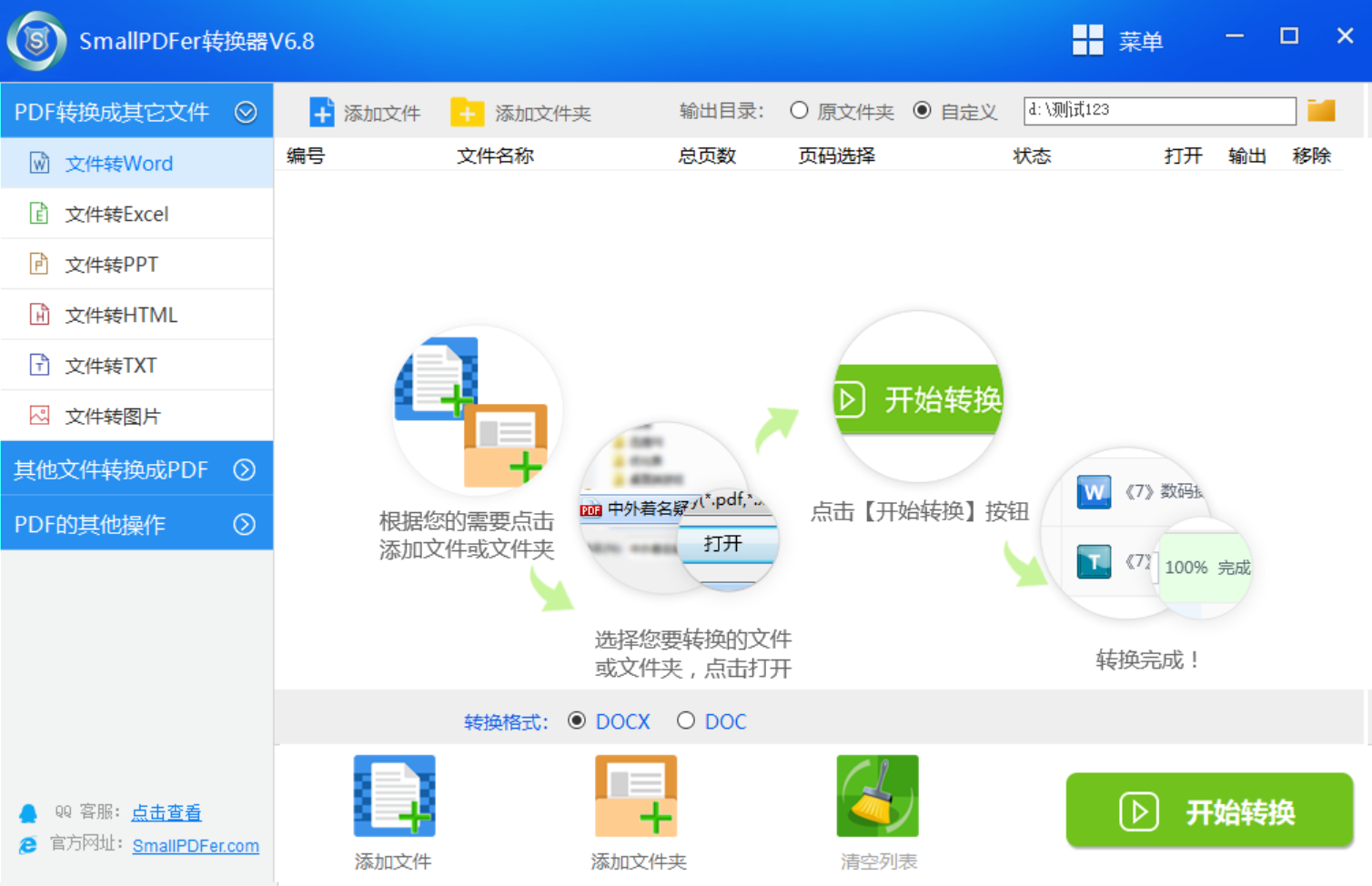
步骤2、然后,点击“添加文件”的按钮,将需要转换的PDF文件手动添加到软件里面。当然了,如果说您需要转换的PDF文件数量比较少,还可以通过手动拖拽的方式来添加。最后,文件添加好之后,再设置一下需要转换的格式,包括:PNG、JPG等,确认无误之后点击“转换”即可解决问题。
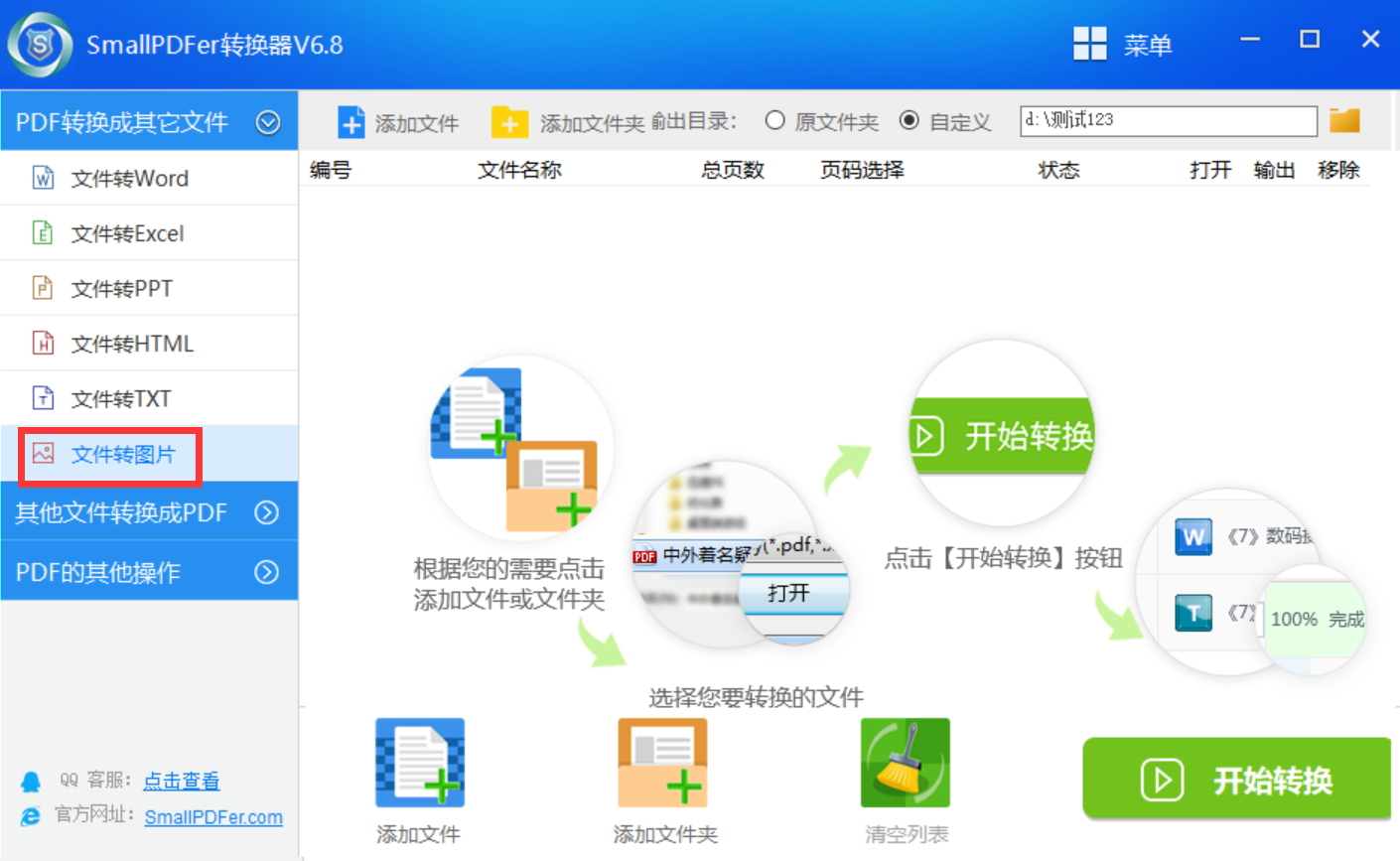
三、尝试命令行工具
对于精通各类命令行操作的用户而言,可以借助对应工具实现PDF到图像的转换工作。譬如,在Windows系统中,可用Ghostscript命令行进行处理;而在Linux环境下,首选Poppler工具套件即可。从某种意义上来说,命令行工具跟第一种编程语言类似,实现起来的难度较大,所以请谨慎行事。
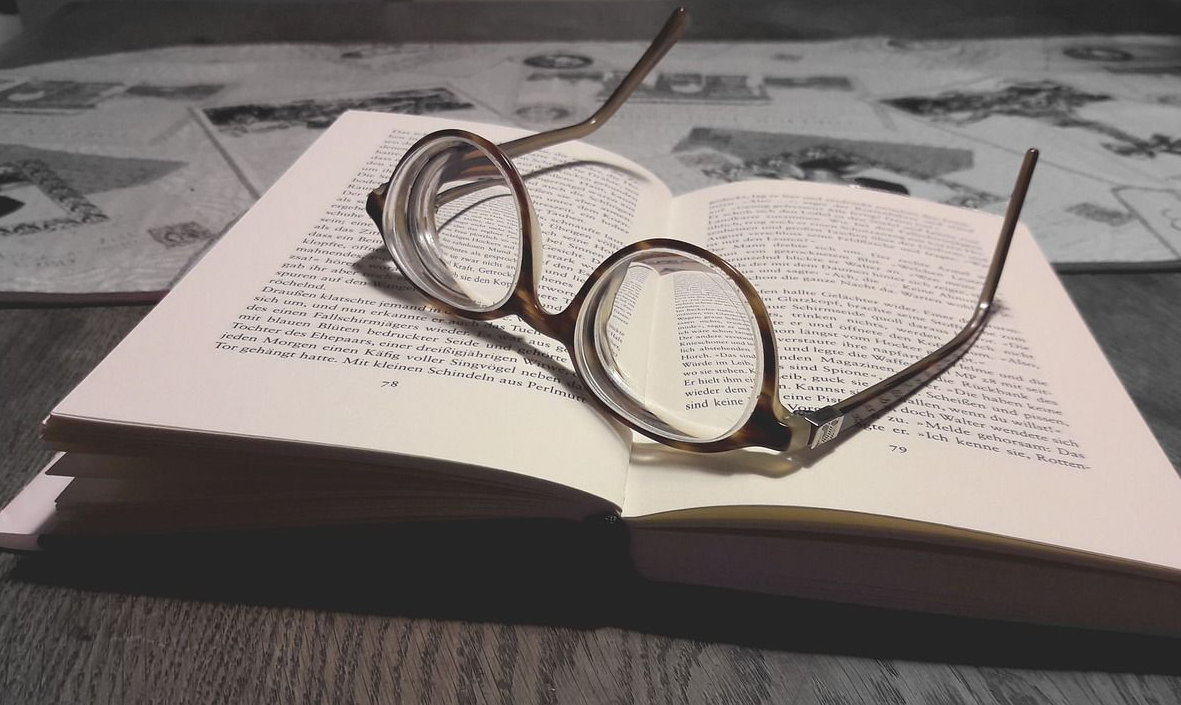
四、尝试在线网页
此外,对于很多不想在电脑上安装第三方程序的用户来说,尝试在线网页也能够提供更加便捷的解决方案。例如:使用老牌的Smallpdf、Zamzar等网络平台,仅需将所需PDF文档上传后,指定转换格式即可轻松实现图像文件的生成。但是,很多能够容易找到的在线网页平台服务器都在国外,所以在转换的速度来看,显然不能够与专业程序相比。
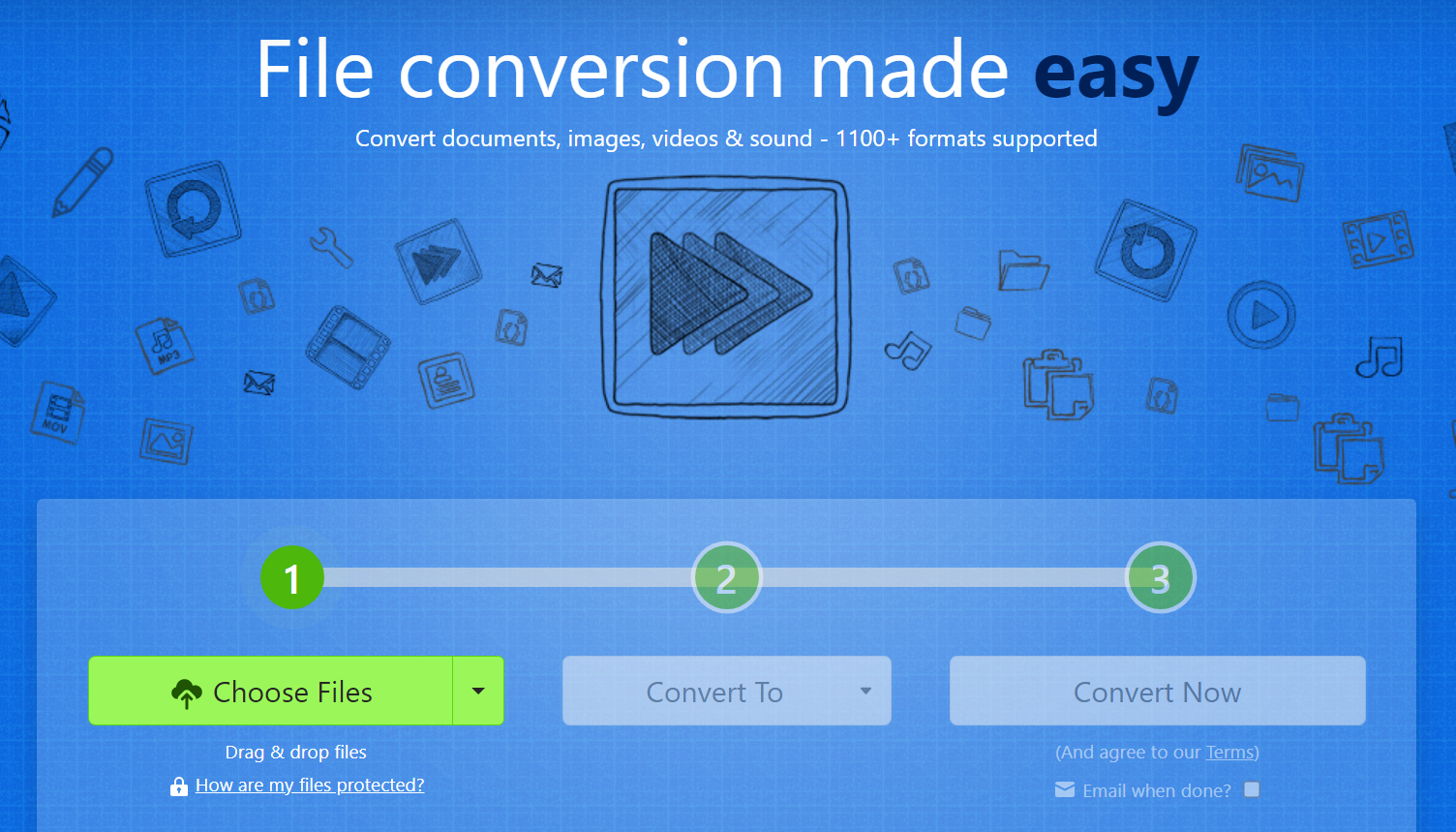
五、尝试Acrobat软件
当然了,运用Adobe Acrobat软件可便捷地将PDF文件转化为图片形式。首先启动软件并导入待处理PDF文件,接着在“文件”分栏中点击“导出为”及“图像”选项,根据需求设定相应的页面范围与图片格式,最后单击“导出”按钮,即能顺利完成PDF到图片的转换。
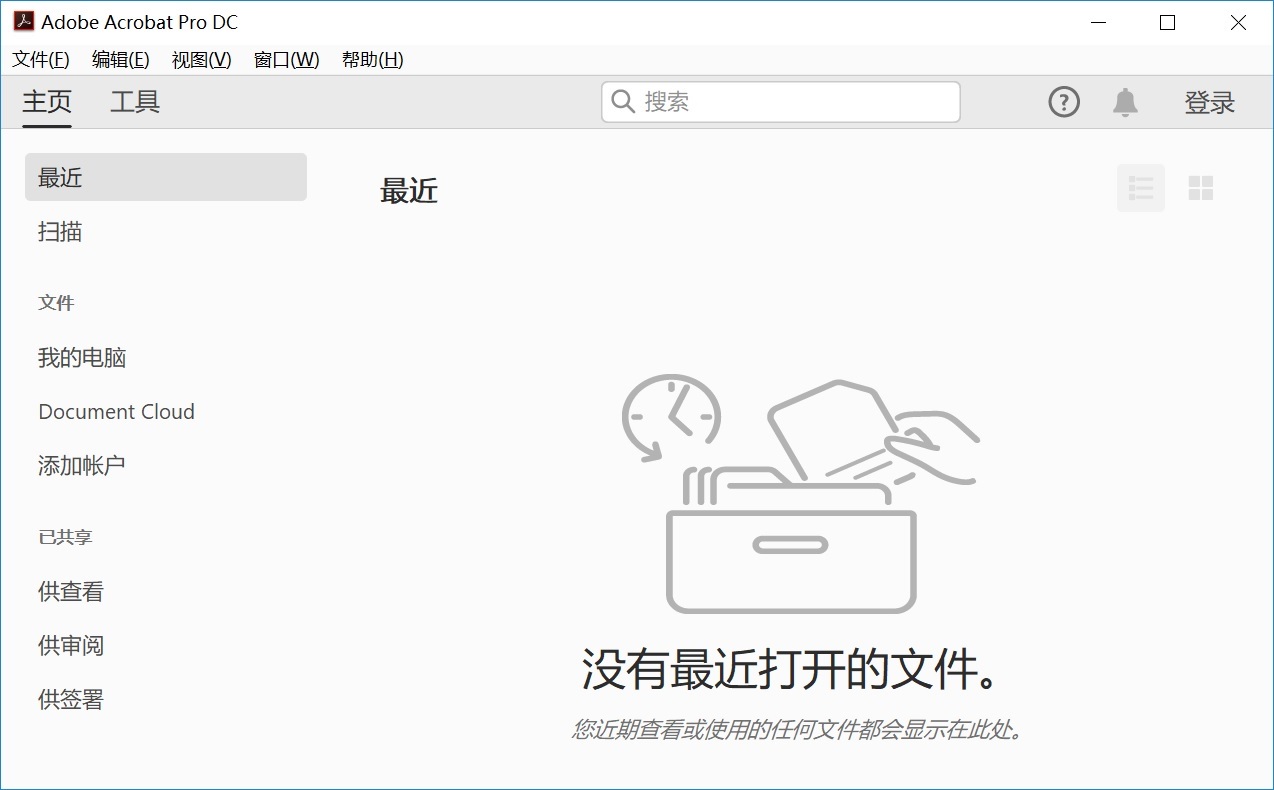
六、尝试手动截图
除了上面分享的五个方法以外,想要成功地做好PDF转图片的操作,大家还可以尝试手动截图的方式来解决问题。例如:您可以先将需要转换的PDF文件打开,并调用出系统或者部分截图的功能。然后,将需要的片段截取下来,并且手动复制到画图工具里面。最后,使用“Ctrl+S”的快捷键,将图片保存到指定的位置即可。

关于PDF转换成图片的方法,小编就为大家分享到这里了,希望您在看完之后问题都可以得到解决。最后总结一下:像尝试编程语言、专业程序、命令行工具、Acrobat软件以及手动截图等,都是很不错的选项。另外,如果说您觉得上述分享的内容对您有所帮助,也欢迎您能够帮忙点赞收藏。温馨提示:如果您在使用SmallPDFer这款软件的时候遇到问题,请及时与我们联系,祝您PDF转图片操作成功。